windows如何设置锁屏 win10怎么设置电脑自动锁屏
更新时间:2024-07-07 12:47:17作者:xiaoliu
在日常使用Windows电脑时,设置锁屏功能可以有效保护个人隐私和数据安全,在Windows 10系统中,设置电脑自动锁屏可以在一定程度上防止他人未经授权使用电脑,同时也能有效防止信息泄露。通过简单的设置,用户可以轻松让电脑在一段时间内无操作后自动锁屏,确保数据的安全性和隐私。下面我们就来看看如何在Windows 10系统中设置电脑自动锁屏。
具体步骤:
1.首先点击左下角的田字开始按钮,弹出菜单,找到一个小齿轮图标,系统设置都在这个里面哦~
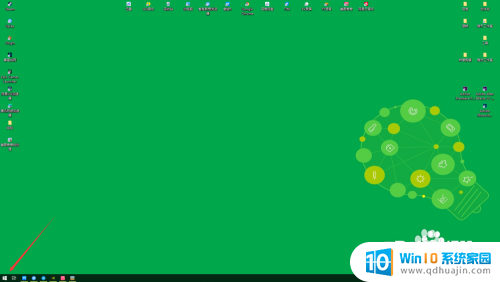
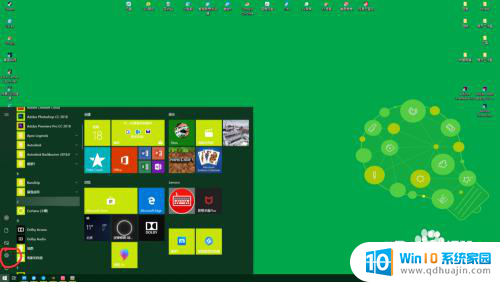
2.点击小齿轮,进入系统设置界面。可以看到很多设置分类,锁屏属于个性化设置,所以找到个性化,可以看到这里有锁屏设置哦。
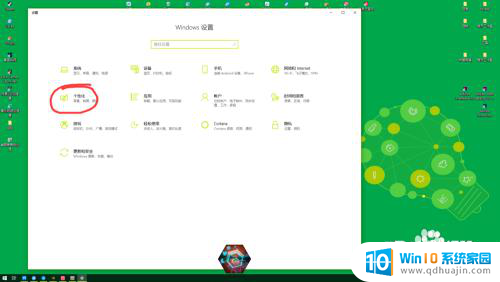
3.点击进入个性化,点击锁屏设置。
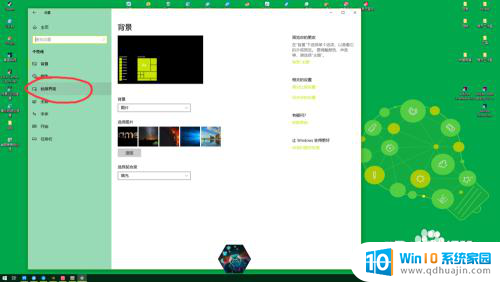
4.进入锁屏设置,我们可以看到这里可以设置锁屏的背景图片。不仅可以设置图片,还可以在锁屏界面增加别的信息元素哦~可以根据自己的喜好来添加。
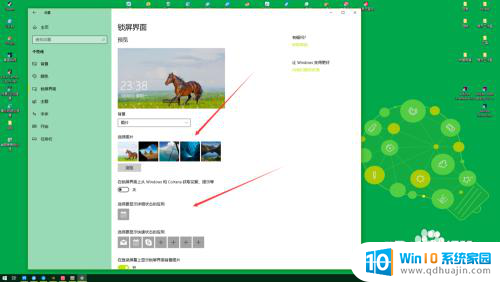
5.拉到最下端可以看到屏幕保护设置,点击打开屏幕保护。即可设置静止不动时屏幕自动保护的播放信息。
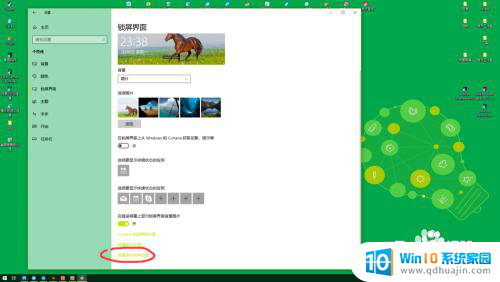
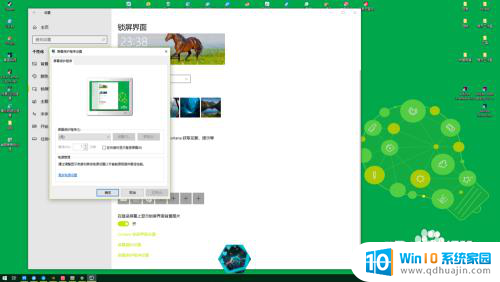
以上就是Windows设置锁屏的全部内容,如果您还有疑问,可以参考小编提供的步骤进行操作,希望对大家有所帮助。





